Lucrul cu software-ul de birou este la ordinea zilei, editorii de text sau aplicațiile axate pe foi de calcul sunt prezente pe majoritatea computerelor. Pentru aceasta folosim programe specifice precum cele care fac parte din suita Office, printre care regasim Word, Excel sau PowerPoint.
De fapt, în aceste rânduri ne vom concentra pe ceea ce ar putea fi considerat cel mai mare reper din acest sector de software, ne referim la editorul de text Word. Acest instrument puternic aparținând Microsoft ne însoțește de mulți ani, oferind funcții din ce în ce mai avansate și în concordanță cu vremurile. Unul dintre obiectivele principale ale majorității programelor pe care le găsim aici este să ne creștem productivitatea. Pentru aceasta propun o serie de functionalitati cu care faciliteaza acest tip de lucru.

Aici nu putem lucra doar cu texte, ci și în documentele noastre putem adăuga grafică, imagini sau chiar videoclipuri. În aceste rânduri ne dorim să ne concentrăm pe ceva foarte util, dar și simplu, dar pe care nu toată lumea îl cunoaște. Mai exact, ne referim la posibilitatea de schimbarea majusculei în minuscule și invers în acest editor. Cine nu a primit uneori texte care, indiferent de motiv, sunt scrise în întregime cu majuscule?
Acesta este ceva care poate fi transformat în ceva incomod pentru a face ceva mai lizibil și mai formal. Rescrierea întregului conținut ar fi puțin greoaie și enervantă, dar Word ne poate ajuta foarte mult. Mai exact, ne referim la posibilitatea de schimbarea de la litere mari la litere mici în câteva secunde din program.
Convertiți textul din majuscule în minuscule în Word
Prin aceasta, ceea ce vrem să vă spunem este că, dacă ne aflăm în fața unui document complet cu majuscule, sau o parte din acesta, îl vom formata corect. Pentru a face acest lucru, vom folosi un util funcția editorului de text care va simplifica foarte mult aceste sarcini de conversie. Primul lucru pe care trebuie să-l facem pentru a efectua această modificare pe care o comentăm este să marchem tot textul pe care vrem să-l convertim.
Fie că este un cuvânt, un paragraf, mai multe pagini, le putem selecta pe toate cu cursorul mouse-ului, apoi mergem la Meniul Word Start opțiune. În continuare, în secțiunea numită sursă găsim un buton reprezentat de un A majuscul și unul minuscul care face loc unei liste derulante. Aici vom avea posibilitatea de a selecta opțiunea numită Litere mici.
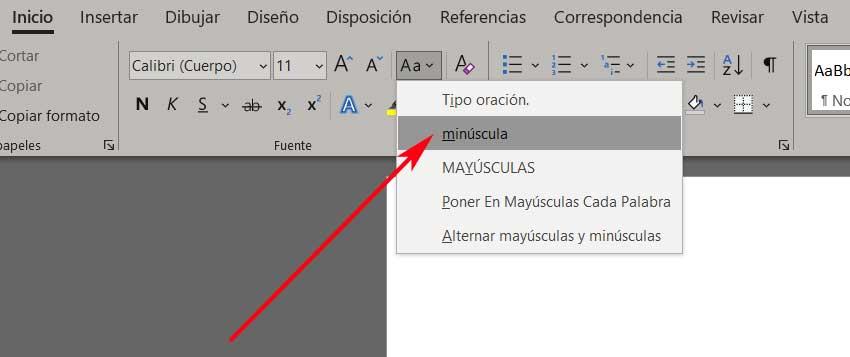
În acel moment, tot textul pe care îl marcasem anterior va fi convertit automat în litere mici . Dar, în același timp, Word ne oferă și alte funcții suplimentare care o completează pe cea pe care tocmai am văzut-o.
Alte funcții pentru a converti texte în editor
Vă spunem toate acestea deoarece convertirea acelui text menționat mai sus în litere mici rezolvă problema pentru noi, dar doar parțial. Pentru ca diferitele fraze care compun acea selecție să fie formatate corect, revenim la aceeași listă derulantă.
Ceea ce căutăm acum este ca începutul frazelor care fac parte din selecție să înceapă cu majuscule. Prin urmare, aici nu avem altceva decât selectarea Propoziției Tip opțiune. La fel, în cazul în care dorim să convertim un document complet sau doar o parte în majuscule, facem clic pe opțiunea cu același nume din lista menționată mai sus.